查找函数VLOOKUP函数的使用方法
1、函数功能:
VLOOKUP函涛痕数在表格或者数值数组的首列查找指定的数值,并由此返回表格或者数组当前行中指定列处的值。
2、函数语法:
=VLOOKUP(查欧哄找值,查找区域,返回查找区域第N列,查找模式)
VLOOKUP函数的参数如下:
1、【查找值】必需,表示要在表格的第一列中搜索的值
2、【查找区域】必需,表示包含数哄铲施据的单元格区域
3、【返回查找区域第N列】必需,表示返回查找区域中匹配值的列号
4、【查找模式】可选,表示希望vlookup函数精确查找还是近似匹配查找
3、用法解析:
如下表所示,需要求出张良科目一的分数,则输入公式:=VLOOKUP(E3,A2:C14,3,FALSE)
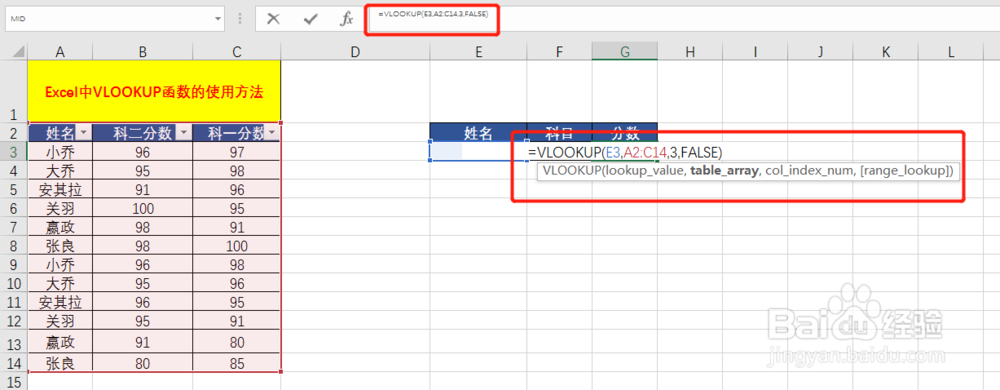
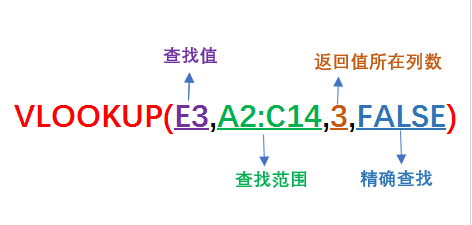
1、例1、按产品名称查找每个产品的编码
如下表,需要根据该表,查找出每个产品的编码
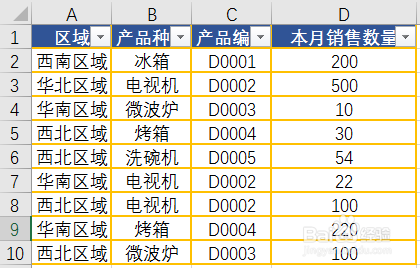
2、步骤1、选中H2单元格,并在H2单元格内输入公式:=VLOOKUP(G2,$B$2:$D$10,2,FALSE)
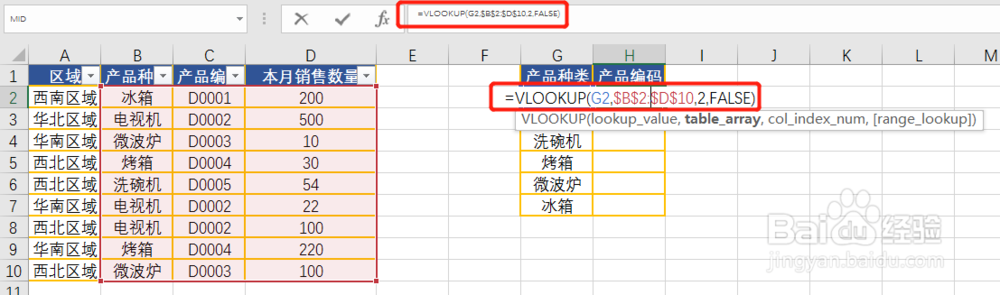
3、步骤2、将H2单元格内的公式向下填充复制,即可一次性得到每个产品的编码
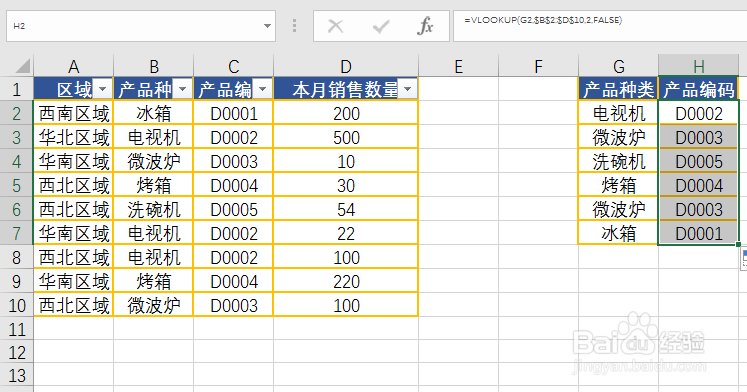
4、公式解析:=VLOOKUP(G2,$B$2:$D$10,2,FALSE)
1、G2表示指定了需要查询的数据
2、$B$2:$D$10这个参数是告诉VLOOKUP函数应该在哪里查找第一个参数G2的数据,该区域内必须包含查找值和返回值,且第1列必须是查找值。
3、第3个参数“2”表示返回值所在的列数,即返回值在查找区域的第2列
4、FALSE表示精确查找
5、例2、和if函数组合使用,根据多条件查找
如下表所示,根据奖品设置规则以及客户实际消费金额,查找出每个客户应该发的奖品是什么
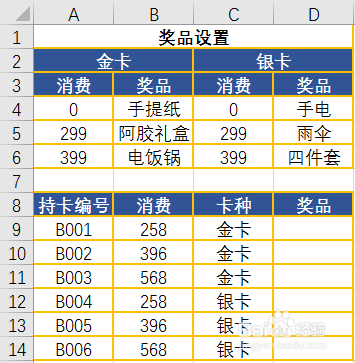
6、步骤1、选中D9单元格,在D9单元格内输入公式:=VLOOKUP(B9,IF(C9="金卡",$A$4:$B$6,$C$4:$D$6),2,1)
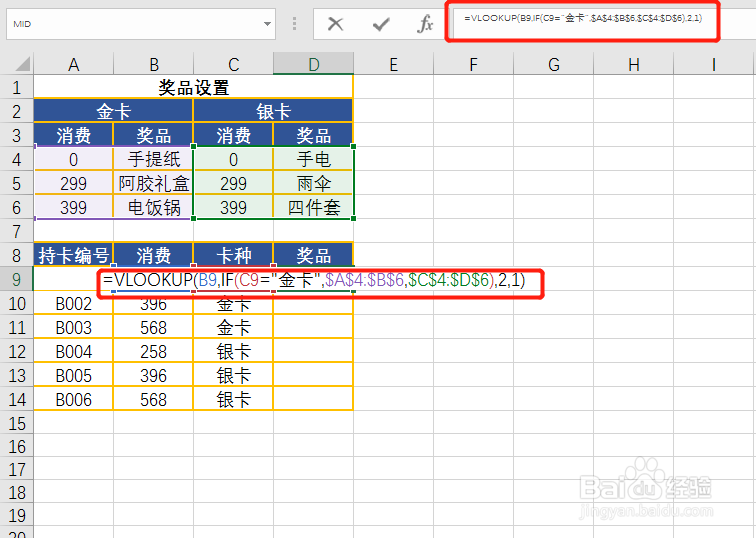
7、步骤2、将D9单元格内的公式向下填充复制,即可一次性得到每个客户应该发的奖品:
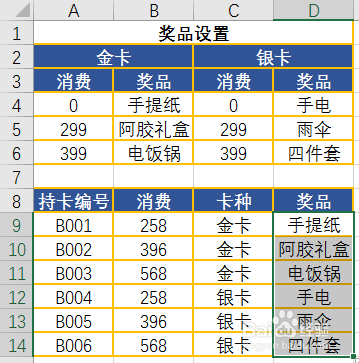
8、公式解析:=VLOOKUP(B9,IF(C9="金卡",$A$4:$B$6,$C$4:$D$6),2,1)
1、B9表示指定了需要查询的数据
2、IF(C9="金卡",$A$4:$B$6,$C$4:$D$6)表示,如果C9单元格数据是“金卡”则返回$A$4:$B$6这个区域;如果C9单元格数据不是“金卡”,则返回$C$4:$D$6这个区域
3、第3个参数“2”表示返回值所在的列数,即返回值在第2步所得的查找区域的第2列
4、第4个参数“0”表示要模糊查找,即在A列模糊查找消费金额是否满足条件
9、例3、实现通配符查找
当在一堆数据里查找时,如果不记得要查找对象的准确全称,只记得关键字,这时可以在查找值参数中使用通配符。
如下图,想要查询某型号冰箱的编码,产品名称以“冰箱”结尾,用模糊查找的方法查找出所有的冰箱编码。

10、步骤1、在G2单元格内输入公式:=VLOOKUP("*"&F2,B2:C19,2,0)
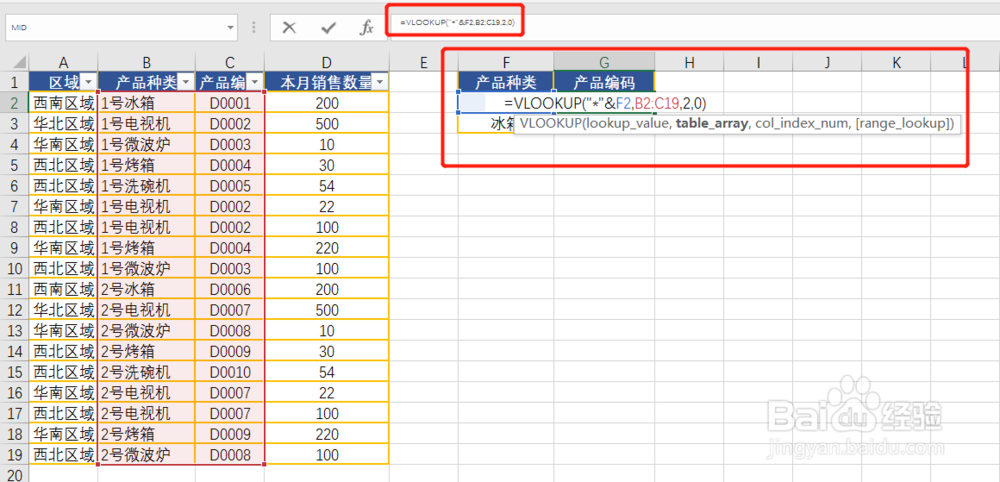
11、步骤2、在G3单元格内输入公式:=VLOOKUP("*"&F3,B3:C19,2,0)
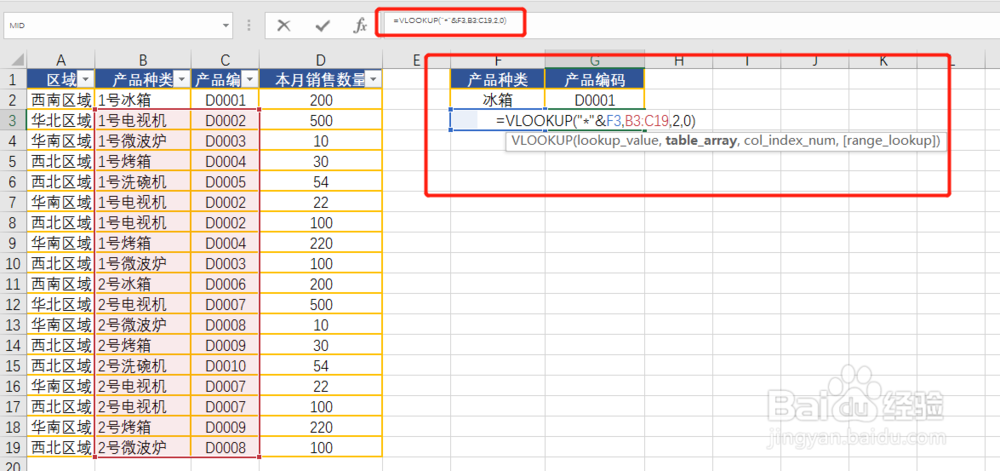
12、公式解析:
=VLOOKUP("*"&F2,B2:C19,2,0)
"*"&F2,记住这种连接方式,如果知道以某字符开头,则把通配符放在右边即可